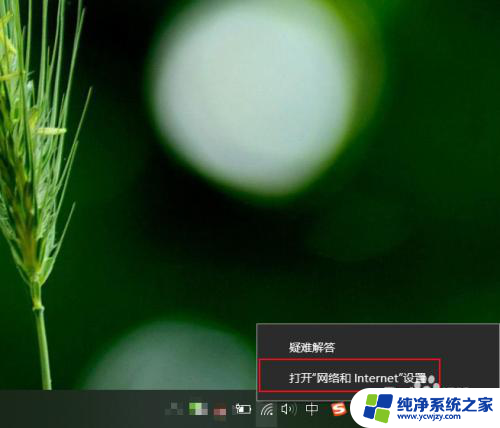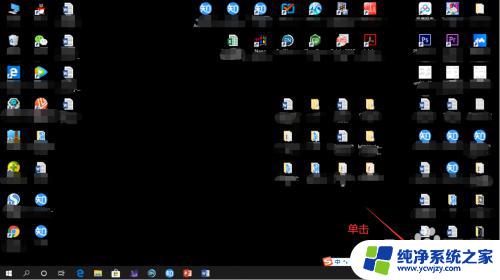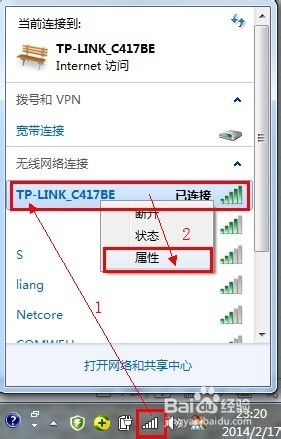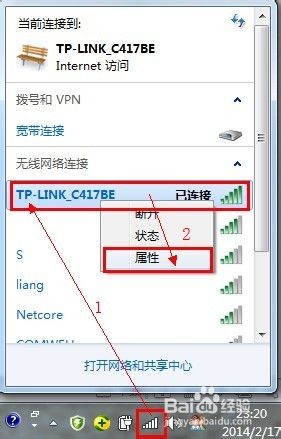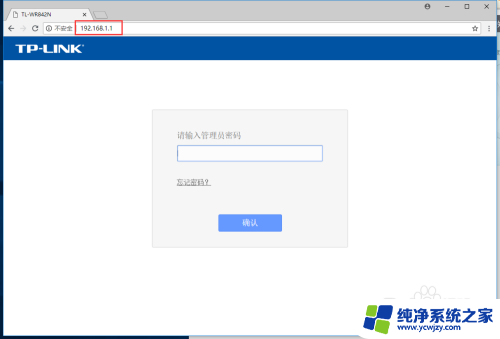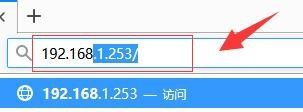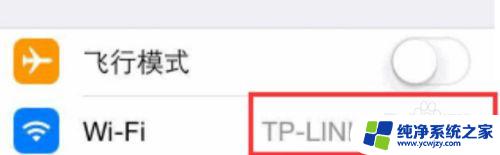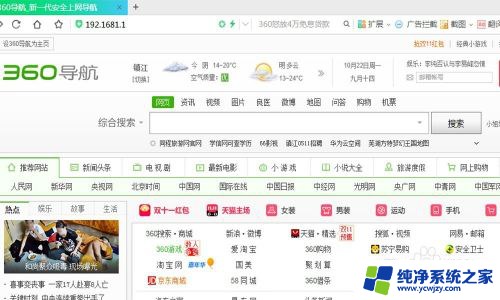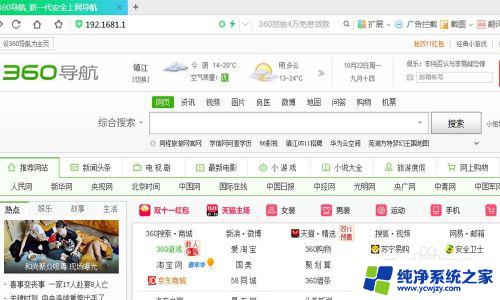电脑怎样修改wifi密码 电脑中如何修改WiFi密码
更新时间:2023-12-04 12:57:19作者:jiang
在现代社会中无线网络已经成为人们生活中不可或缺的一部分,而在使用无线网络时,保护个人信息的安全性就显得尤为重要。所以当我们需要更改WiFi密码时,使用电脑进行操作是最常见和便捷的方式之一。电脑不仅有着强大的功能和便捷性,还能提供更多的选项来保护我们的网络安全。究竟如何在电脑中修改WiFi密码呢?本文将为大家详细介绍。
具体步骤:
1在浏览器的地址栏中输入网址:“192.168.1.1”,按“回车键”进入。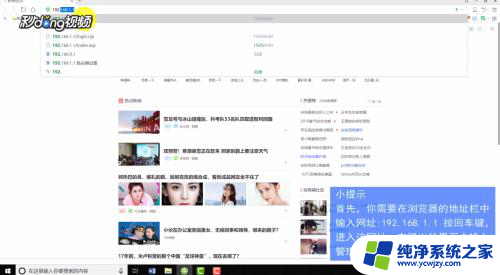 2在弹出的界面中输入管理员账号及密码。
2在弹出的界面中输入管理员账号及密码。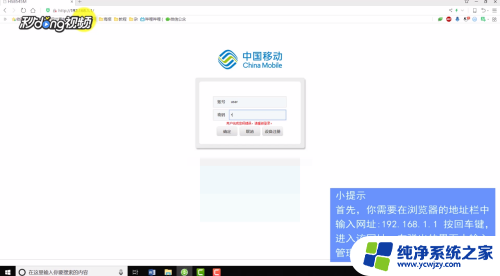 3进入该网址之后点击“网络”,选择“WLAN网络配置”。
3进入该网址之后点击“网络”,选择“WLAN网络配置”。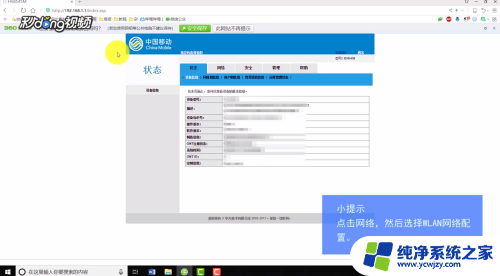 4在出现的界面的“无线网络秘钥”栏修改WiFi的密码,修改完成后点击“确定”即可。
4在出现的界面的“无线网络秘钥”栏修改WiFi的密码,修改完成后点击“确定”即可。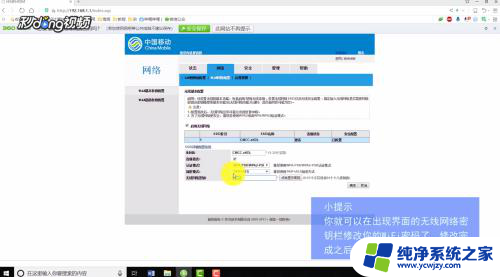
以上就是如何修改wifi密码的全部内容,如果还有不清楚的用户可以参考以上步骤进行操作,希望对大家有所帮助。